怎么看自己硬盘的读写速度 win10如何查看硬盘读写速度指标
更新时间:2024-03-07 14:02:30作者:xtyang
如今计算机已经成为我们生活中不可或缺的一部分,而硬盘作为计算机的重要组成部分,其读写速度在很大程度上决定了计算机的性能,在Win10系统下,了解自己硬盘的读写速度指标显得尤为重要。如何查看自己硬盘的读写速度呢?在本文中我们将为您介绍几种简单有效的方法,帮助您了解硬盘的读写速度,并根据这些指标来评估您的计算机性能。无论是日常办公还是游戏娱乐,了解硬盘读写速度都是提升计算机使用体验的关键一步。
具体方法:
1.鼠标右击任务栏,在右键菜单里选择任务管理器。
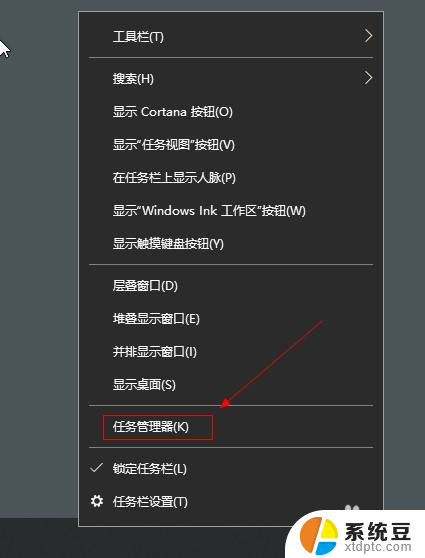
2.选择性能菜单。
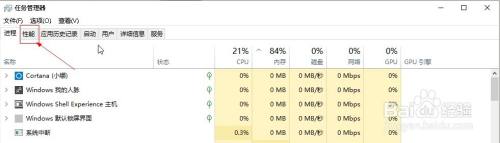
3.选择硬盘选项。
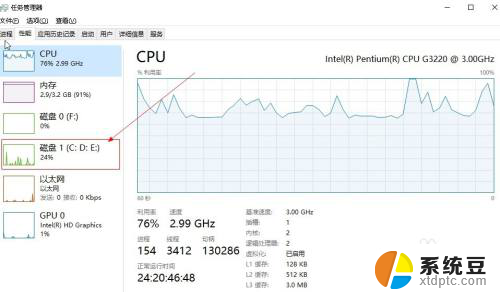
4.在右侧窗口最下面可查看硬盘读写速度。
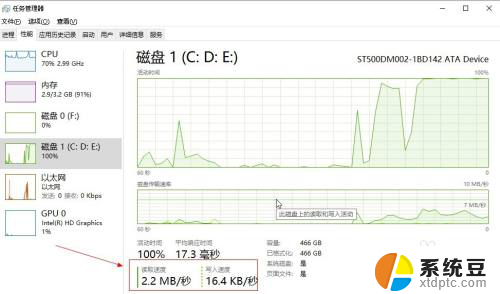
5.在硬盘传输速率一栏可查看硬盘传输波形。
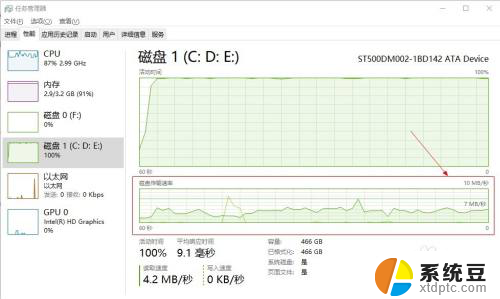
以上就是如何检查硬盘读写速度的全部内容,如果您遇到这种情况,您可以按照以上方法来解决,希望对大家有所帮助。
怎么看自己硬盘的读写速度 win10如何查看硬盘读写速度指标相关教程
- 如何查看硬盘是不是固态 WIN10电脑固态硬盘如何查看型号
- windows查看硬盘型号 win10如何查看硬盘型号
- win10硬盘型号在哪里看 Win10系统怎么查看硬盘型号详细步骤
- win10怎么看盘总空间 win10硬盘容量查看方法详解
- win10怎么查看cpu 温度 Windows电脑如何查看CPU温度
- win10如何提升电脑网络速度 笔记本电脑网络速度怎么调节
- win10如何看自己的电脑密钥 如何查看本机Win10系统的激活密钥
- win10双硬盘怎么设置主硬盘 双硬盘主从盘设置方法
- 键盘手写不显示字 如何在win10中开启屏幕手写键盘
- win10 修复硬盘 Windows系统自带工具修复硬盘的方法
- windows开机很慢 win10开机破8秒的实用技巧
- 如何将软件设置成开机自动启动 Win10如何设置开机自动打开指定应用
- 为什么设不了锁屏壁纸 Win10系统锁屏壁纸无法修改怎么处理
- win10忘了开机密码怎么进系统 Win10忘记密码怎么办
- win10怎样连接手机 Windows10 系统手机连接电脑教程
- 笔记本连上显示器没反应 win10笔记本电脑连接显示器黑屏
win10系统教程推荐
- 1 windows开机很慢 win10开机破8秒的实用技巧
- 2 如何恢复桌面设置 win10怎样恢复电脑桌面默认图标
- 3 电脑桌面不能显示全部界面 win10屏幕显示不全如何解决
- 4 笔记本连投影仪没有声音怎么调 win10笔记本投影投影仪没有声音怎么解决
- 5 win10笔记本如何投影 笔记本投屏教程
- 6 win10查找隐藏文件夹 Win10隐藏文件查看方法
- 7 电脑自动开机在哪里设置方法 Win10设置每天定时自动开机
- 8 windows10找不到win7打印机 Win10系统电脑如何设置共享Win7主机的打印机
- 9 windows图标不显示 Win10任务栏图标不显示怎么办
- 10 win10总显示激活windows 屏幕右下角显示激活Windows 10的解决方法